Cum se instalează Windows XP
Important - instalarea driverului se face după instalarea Windows XP.
Instalarea sistemului de operare Windows XP
Sistemul va fi instalat pe un hard disk curat al computerului, apoi spațiul de pe disc va fi împărțit în partiții (discuri C, D) și apoi formatat în sistemul de fișiere NTFS.
Un computer nou, sau să reinstalați Windows XP. Porniți calculatorul și așteaptă un scurt (2 până la 5 secunde) înainte de primul caracter de pe ecran, apăsați [DEL] (este de obicei situat în partea din stânga jos a tastaturii), și apoi intră în BIOS-ul, în cazul în care este necesar pentru a configura PC-ul rula cu Unitate CD-ROM.
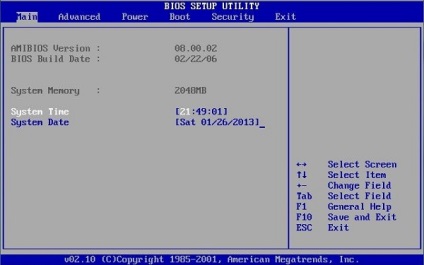
Mergeți la elementul de meniu [Boot] download, selectați prioritatea de încărcare a elementelor de meniu [Boot Device Priority].
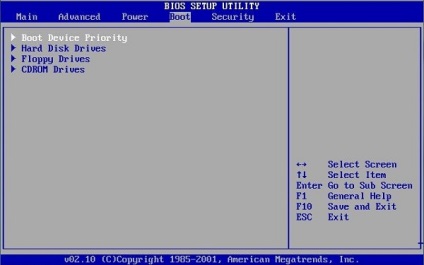
Meniul de comandă se deschide cu prioritatea pornirii de la dispozitivele calculatorului. Implicit, unitatea de dischetă [Floppy Drive] este prima, a doua unitate optică [CDROM] pentru discuri, [Hard Drive] a treia unitate hard disk.
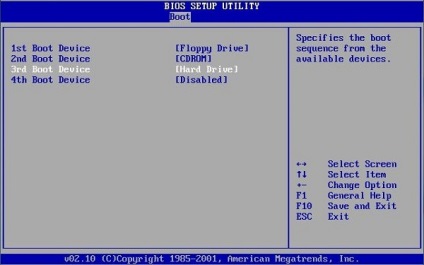
Pentru a atribui mai întâi unitatea discurilor, apăsați tasta [Enter] din meniul [Floppy Drive] și selectați [CDROM], apoi apăsați din nou pe [Enter].
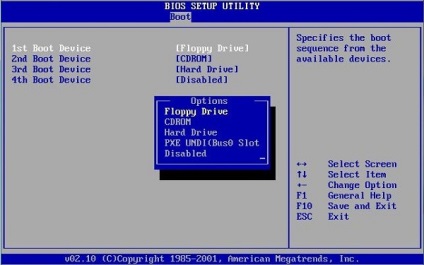
Deci, ordinea de prioritate sa schimbat, unitatea pentru discuri a devenit prima, unitatea de dischete pentru cea de-a doua și hard disk-ul treia.
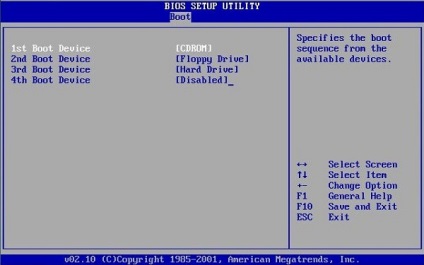
Acum trebuie să salvați modificările și a ieși din [BIOS], pentru aceasta se apasă tasta [Esc], a reveni la fereastra de setări generale [BIOS], selectați elementul de meniu [Exit] - (ieșire), apoi [Exit Saving Changes] - (du-te afară și salvați modificările).
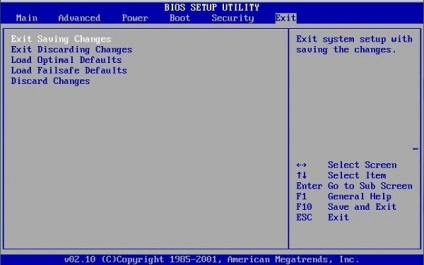
Introducem discul Windows în unitatea de disc, suntem de acord cu opțiunea [OK], apasă tasta [Enter], apoi reporni computerul.
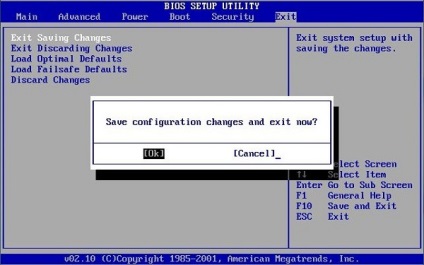
Reporniți, așteptați apariția unei astfel de inscripții [Apăsați orice tastă pentru a porni de pe CD] - (apăsați orice tastă pentru a porni de pe CD), apăsați imediat [Enter].
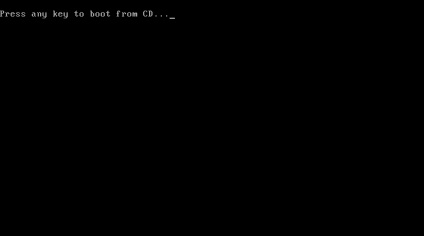
Ecranul de întâmpinare al instalării Windows. Pentru a continua, apăsați [Enter], deoarece instalați Windows pe un hard disk curat.
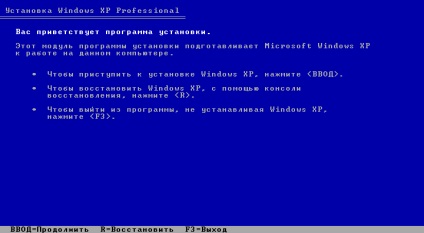
Aici este convenit cu acordul de licență prin apăsarea tastei [F8] pentru a continua instalarea.
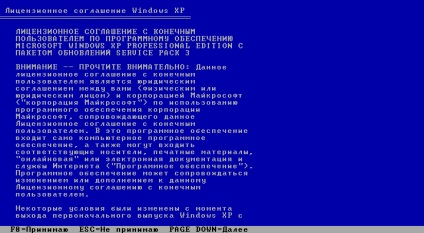
Aici trebuie să specificăm ce partiție să începem să instalăm Windows, dar din moment ce hard disk-ul este complet curat, trebuie să creăm o partiție. Deci, în acest exemplu, hard diskul are doar 51199 MB de spațiu pe disc și trebuie să creați prima partiție (unitate [C]). Apăsați pe [C] - (Pentru a crea o partiție în zona nealocată a discului).

Dimensiunea maximă de noua partiție nu poate privyshat 51191 MB.

Pentru acest exemplu, se creează partiția principală (disc [C]) de 20500 mb, (important - în cazul tău, va fi nevoie de aproximativ 40000-50000 mb de spațiu pe disc pentru unitate [C]). Introducem volumul de 20500 mb și apăsăm tasta [Enter].

Acum puteți vedea partiția pe care tocmai ați creat-o (disc [C]), puteți începe să creați următoarea partiție (disc [D]).

Selectați zona nealocată și apăsați tasta [C].

Nu modificați nimic, doar apăsați [Enter] pentru a crea o partiție (disc [D]) pe spațiul de disc rămas. Crearea de partiții este completă. Rămâne să selectați partiția pentru instalarea Windows, și anume partiția 1 (unitatea [C]) și apăsați [Enter].


De asemenea, puteți alege formatarea rapidă pentru a economisi timp.

Formatarea a început. Viteza depinde în mod direct de cantitatea de disc secțiunii prostrastva și performanța computerului.


Timpul de copiere durează aproximativ 7 minute.

Apoi, computerul repornește automat.

După repornire, nu faceți clic pe nimic, depășim acest mesaj.
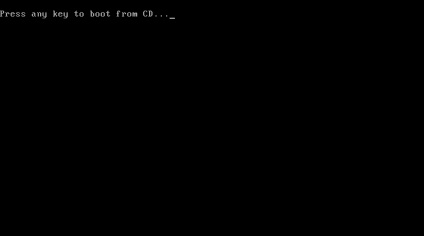
Mergând reambalare și instalarea Windows XP de pe hard disk.
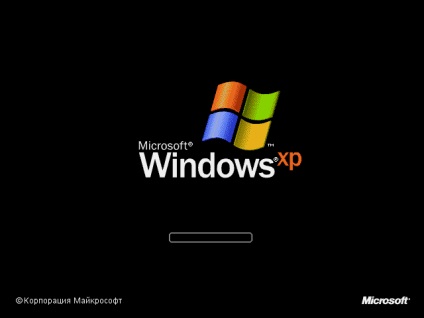
În timpul instalării, puteți vizita noua introducere a acestui sistem de operare.
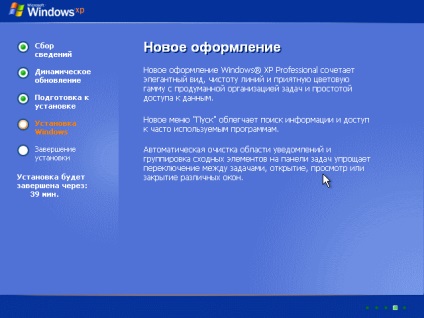
Instalarea dispozitivelor, doar în așteptare.
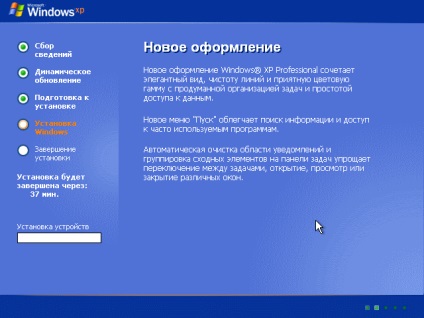
Instalarea dispozitivelor este aproape completă.
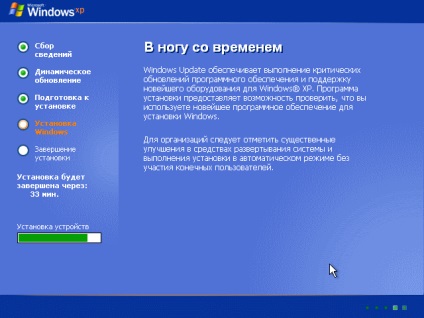
Vedem fereastra setărilor standardelor regionale și limba de introducere în mod implicit, pentru a seta o altă limbă implicită, pentru a muta cursorul pe butonul [Personalizare] și faceți clic pe butonul stâng al mouse-ului.
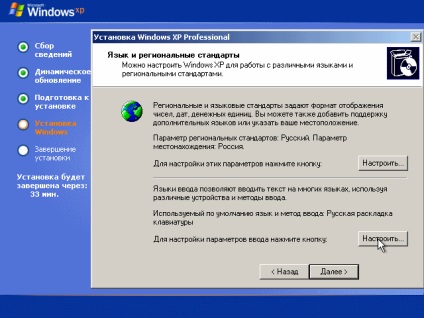
În caseta de sus, selectați limba de intrare implicită, în fereastra inferioară, ștergeți sau adăugați limbile de care avem nevoie pentru a le utiliza mai târziu.
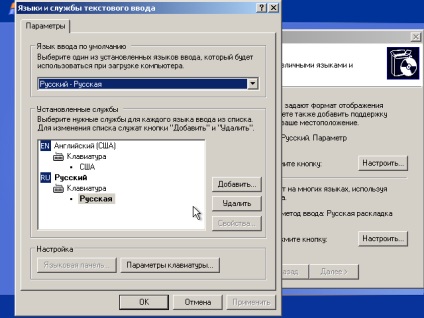
Standardele regionale afectează afișarea numerelor, datelor și orelor unei țări. Implicit rus. Dacă totul este configurat, puteți fi de acord făcând clic pe [Finish] și apoi pe [Next].

Următoarea fereastră vă va cere să introduceți numele de utilizator, numele organizației.
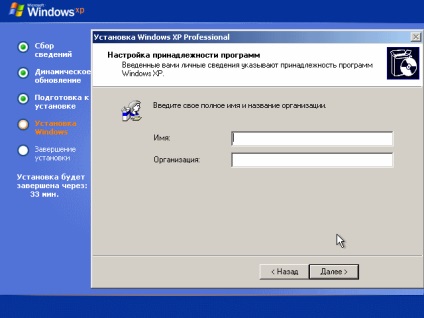
Introduceți-vă numele, organizația, dacă este necesar (numele companiei, locul de muncă), pur și simplu lăsați-o goală. După introducerea tuturor informațiilor, faceți clic pe [Next].
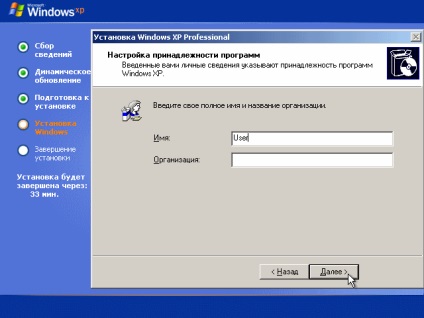
Următorul ecran este pentru introducerea numărului serial al discului de licență Windows XP. După introducere, faceți clic pe [Next].
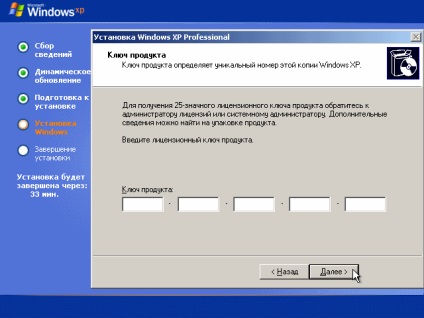
Introduceți aici numele computerului, apoi parola de administrator, dacă este necesar (puteți lăsa câmpul parolă gol) și faceți clic pe [Next].
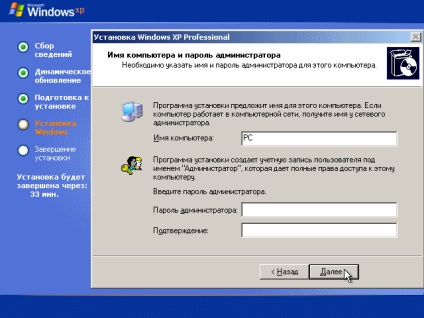
Fereastra următoare, efectuați setările pentru dată și oră.
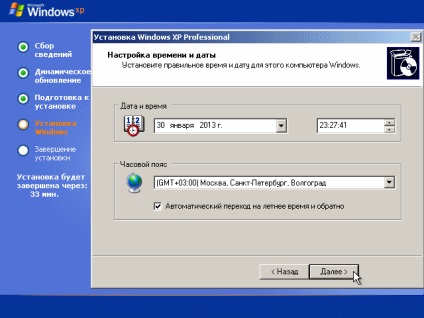
Alegeți fusul orar de care aveți nevoie, în mod implicit, Moscova, faceți clic pe [Next].
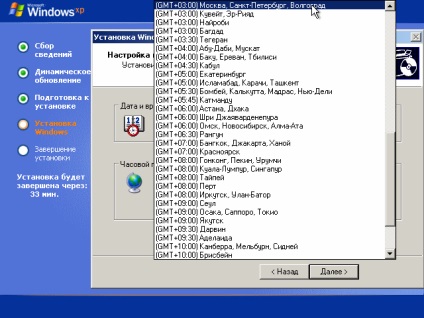
Următoarea fereastră este setările de rețea, faceți clic pe [Next].
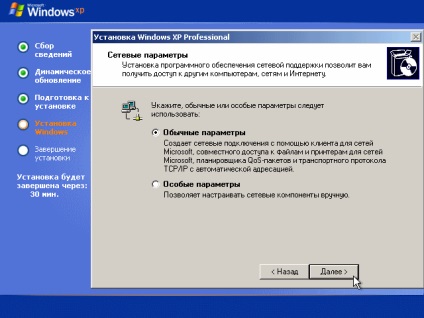
Numele grupului de lucru este lăsat mai bine în mod prestabilit sau puteți să vă atribuiți numele, de exemplu dacă aveți mai multe calculatoare, rețeaua este configurată între ele și numele acestei rețele este diferită. După toate setările, faceți clic pe [Next].
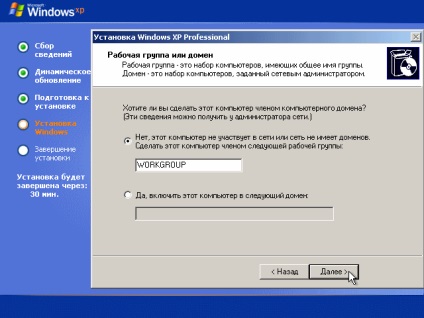
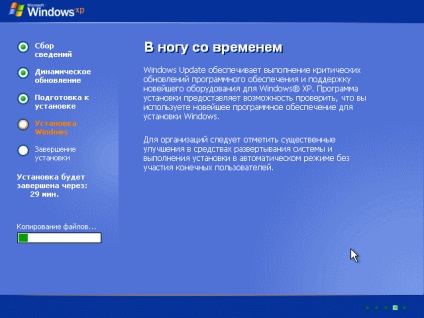
Unele operații pentru finalizarea instalării.
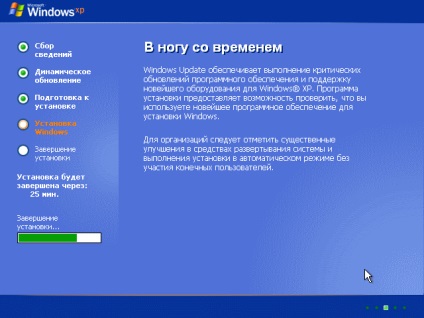
Instalați elementele din meniul Start.
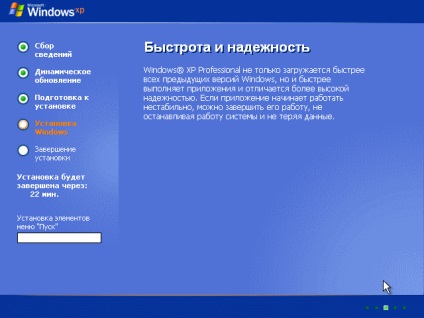
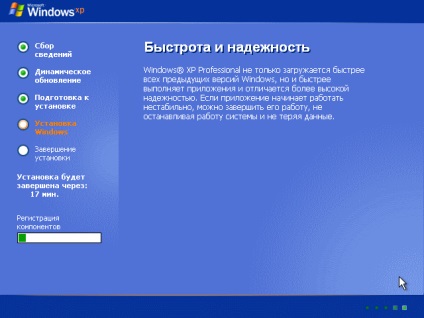
Salvarea generală a parametrilor.
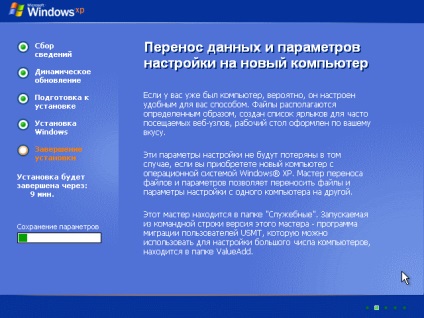
Ștergeți fișierele temporare și reporniți-le.
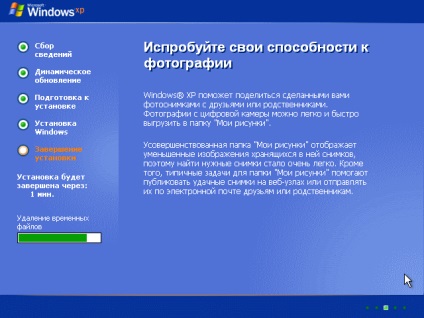
Prima fereastră de boot Windows XP.
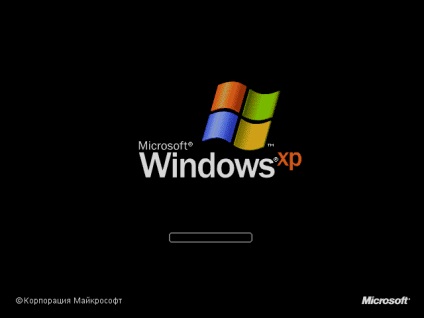
Utilizați rezoluția 800x600, pentru o calitate mai bună a obiectelor afișate pe ecran. Faceți clic pe butonul [OK].
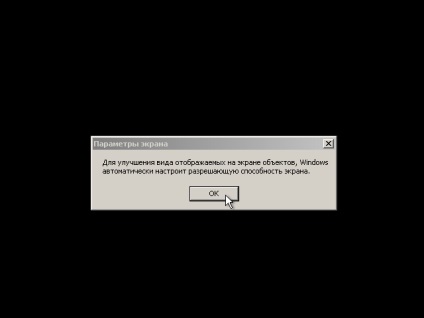
Ecranul intermitent afișează următorul mesaj: Dacă vedeți această imagine, faceți clic pe [OK].
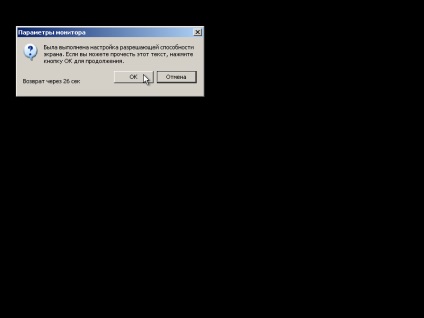
Și așteptăm prima pornire a Windows XP.
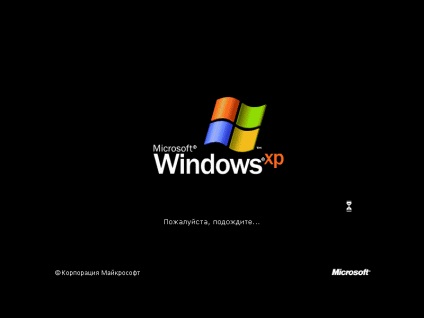
Se afișează ecranul de întâmpinare Windows XP. Sunt foarte puțini rămași.
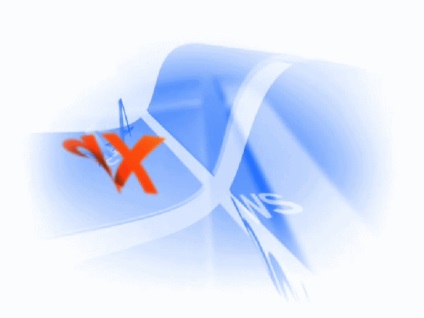
Bine ai venit. Cele mai recente setări din fața desktopului. Faceți clic pe [Next].
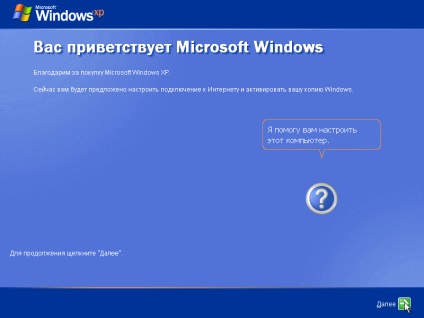
Această acțiune poate fi amânată sau confirmată. Faceți clic pe [Next].
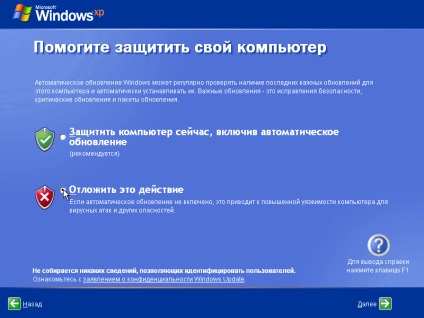
Verificarea conexiunii la Internet poate fi omisă și configurată ulterior prin instalarea driverelor pentru cardul de rețea.

De la înregistrarea Windows XP puteți refuza și termina mai târziu, când va fi configurată conexiunea la Internet. Faceți clic pe [Next].
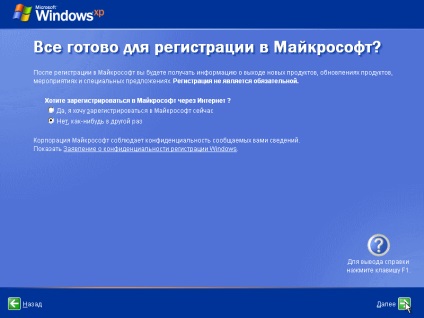
Introduceți numele de utilizator sau utilizatorii dacă există mai multe, ceea ce vă va oferi opțiunea de a comuta între ele. Faceți clic pe [Next].
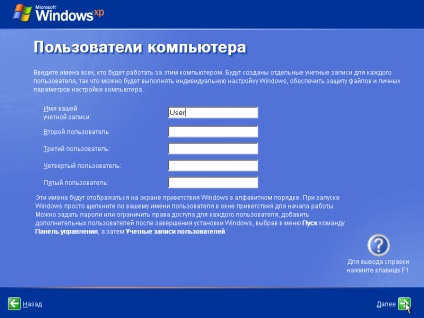
Instalarea și configurarea Windows XP este finalizată. Faceți clic pe [Finish].
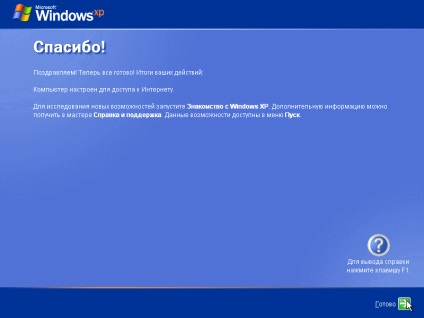

Încărcați desktopul. Felicitări, instalarea sistemului de operare Windows XP, este complet finalizată și pregătită.
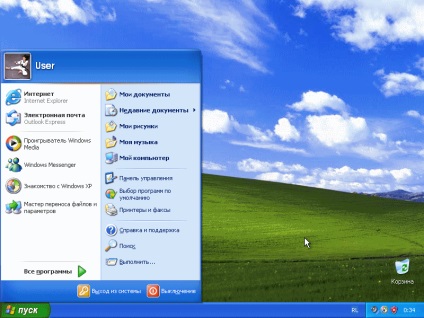
Mergeți la meniul [Start] - Cursorul [Computerul meu] de pe [Disk D] faceți clic de două ori pentru a intra, apare mesajul că discul nu este formatat, format acum? faceți clic pe [OK], selectați formatul sistemului de fișiere [NTSF], faceți clic pe [Start], apoi [Disk D] va fi formatat și gata de plecare. Apoi, trebuie să începeți instalarea driverelor pentru componentele PC și dispozitivele conectate la acestea.
Articole similare
Trimiteți-le prietenilor: